Supermarket Together Basis-Leitfaden
Ich hoffe, ich habe alle wichtigen Dinge richtig aufgelistet ^.^ Viel Spaß! ♥
GRUNDLEITFADEN AUS ERFAHRUNG
Nur um klarzustellen, dieser Leitfaden kann veraltet sein, da das Spiel häufige Patches und Hotfixes erhält.
Supermarket Together Wikipedia, wo du viele nützliche Informationen wie Produktlisten und Community-Mods finden kannst!
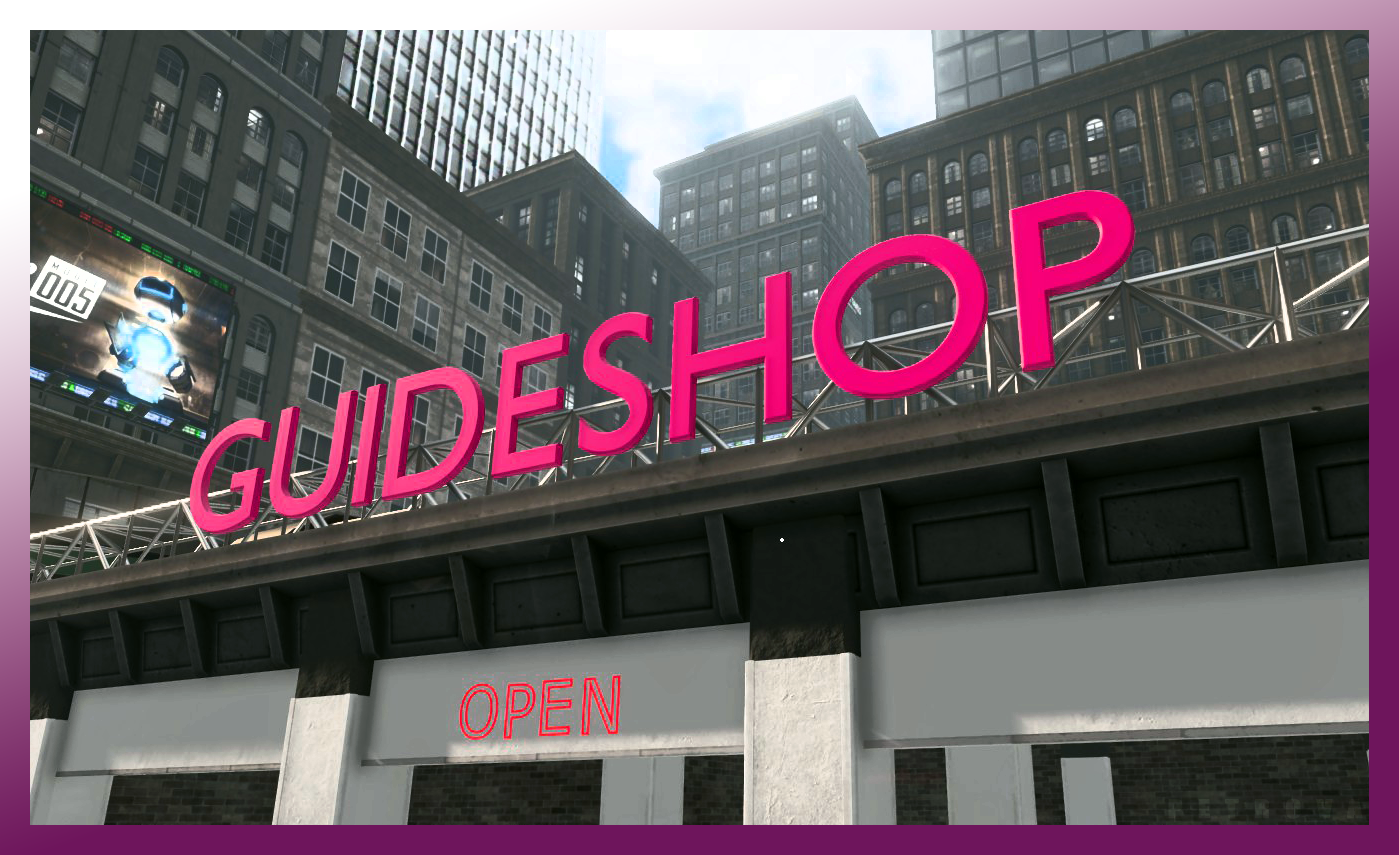
EINSTIEG
Hauptmenü
- Neuer Laden - Hier kannst du deinen eigenen Laden erstellen
- Laden Laden - Hier kannst du deine gespeicherten Spiele laden und verwalten
- Laden beitreten - Hier kannst du den Läden anderer Spieler beitreten (öffentlich oder per Code)
- Optionen - Ich denke, das ist klar (Steuerungen sind hier!)
- Rechte Seite - Hier kannst du die Sprache des Spiels auswählen
- Screenshots-Ordner (Standard Steam): ...\Programfiles (x86)\Steam\userdata\NUMMER\760\remote/2709570
- Die Speicherdatei befindet sich im AppData - LocalLow - DDTNL-Ordner
NEUER LADEN
- Gib den Namen ein (andere werden diesen Namen sehen, wenn er öffentlich ist);
- Sichtbarkeit festlegen (Privat, Nur Freunde, Öffentlich) - Vorsicht bei öffentlichen Einstellungen, manche Leute trollen;
- Schwierigkeit von 0 bis 7 festlegen (0 bedeutet weniger Diebe, also ist es einfach, Geld zu verdienen, 7 ist fast unspielbar, da jeder zweite Kunde dich ausrauben will);
- Klicke auf Erstellen.
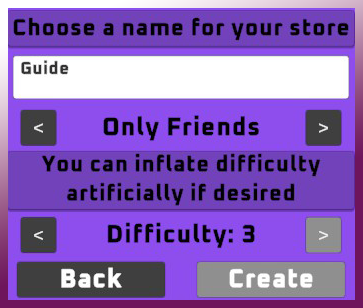
Jetzt kannst du die Schwierigkeitsstufe bereits vorhandener Speicherstände ändern! Lies darüber in der Kategorie „LADEN LADEN & VERWALTEN + BEITRITTSCODE“ nach.
LADEN LADEN & VERWALTEN + BEITRITTSCODE
Jetzt kannst du die Schwierigkeitsstufe bereits vorhandener Speicherstände ändern! (gepatcht) Jetzt kannst du deine Speicherstände im Spiel löschen (gepatcht)
- Hauptmenü - Laden Laden-Schaltfläche;
- Wähle das Speicherstand, das du erneut spielen möchtest;
- Ändere die Schwierigkeitsstufe, falls erforderlich;
- Lege die Sichtbarkeit fest;
- Klicke auf Weiter und Spielen.
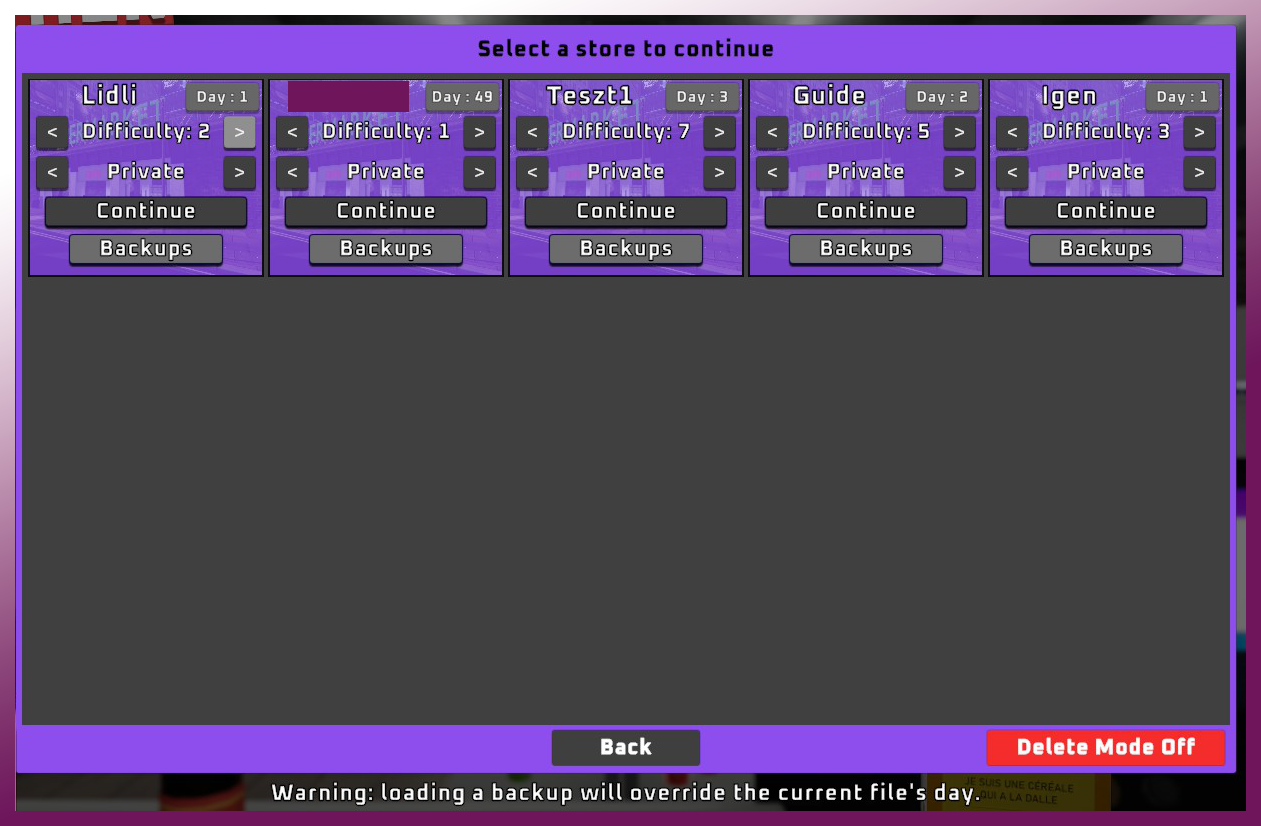
Verwende Backups, wenn etwas schiefgelaufen ist
- Wenn etwas schiefgeht, kannst du Backups laden. Einfach auf die Backup-Schaltfläche klicken und das gewünschte Backup auswählen.
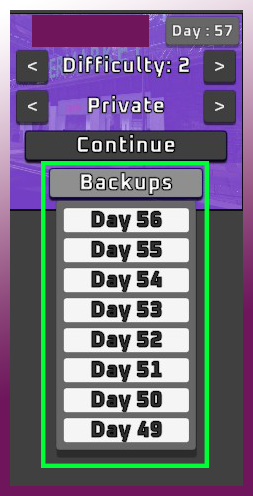
Speicherstände löschen
- Jetzt kannst du deine Speicherdateien löschen, ohne sie manuell aus dem Ordner zu löschen.
- Nachdem du das „Laden Laden“-Menü ausgewählt hast, kannst du den Löschmodus unten rechts aktivieren.
- Wenn du einen Speicherstand löschen möchtest, klicke einfach auf die rote Schaltfläche „Löschmodus Aus“, um ihn zu aktivieren. Jetzt kannst du deine Speicherdatei(en) löschen. Wenn du fertig bist, klicke einfach erneut auf die Schaltfläche „Löschmodus Ein“.
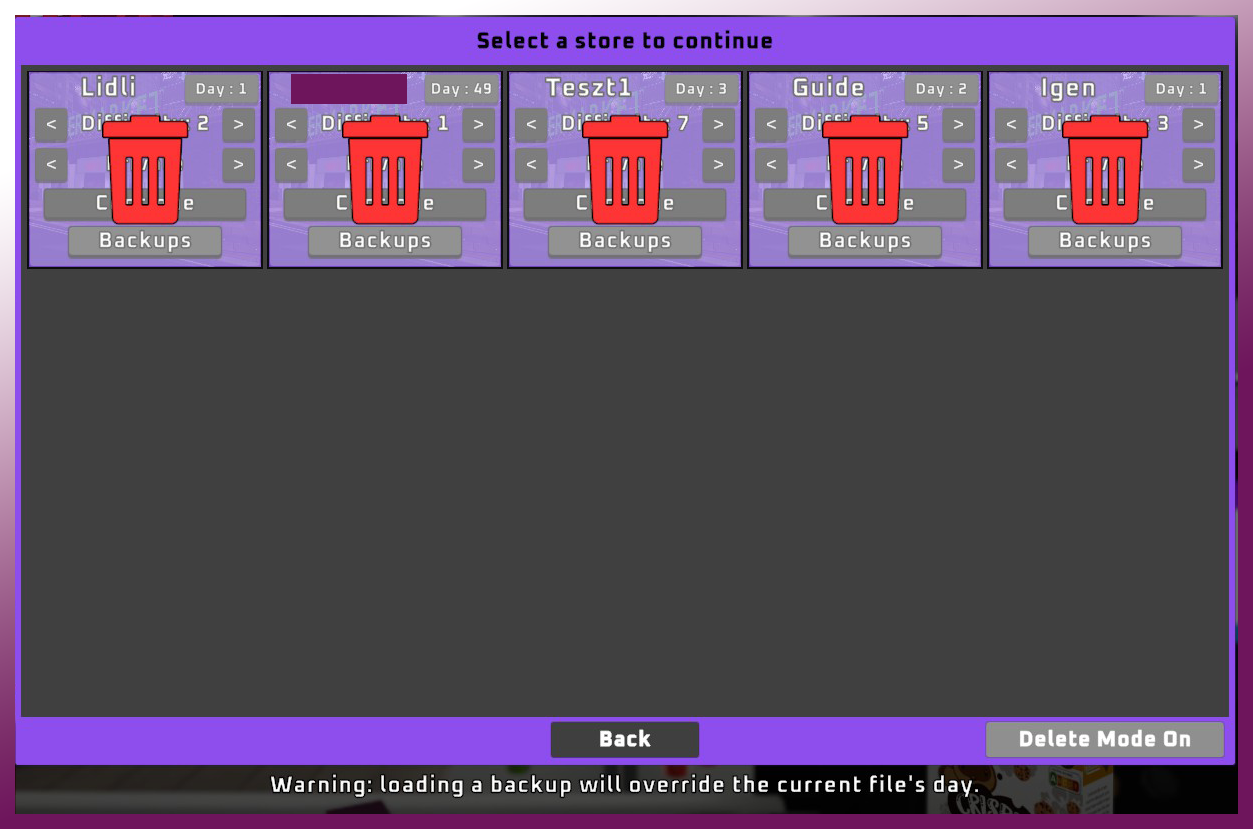
Beitrittscode
- Du kannst den Beitrittscode des Ladens mit deinen Freunden teilen. Nachdem du den Speicherstand geladen hast, drücke einfach ESC, und dort gibt es eine Schaltfläche „Beitrittscode in die Zwischenablage kopieren“. Dies sind nur Zahlen (keine URL usw.), sende ihn einfach an deine Freunde.
- Du kannst den Code nur teilen, wenn du das Tutorial abgeschlossen hast!
- Wenn dir jemand einen Code geteilt hat, lies die Kategorie „LADEN BEITRETEN“.
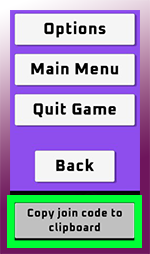
LADEN BEITRETEN
- Hier kannst du jedem öffentlichen Laden beitreten;
- Du kannst das Code-Fenster oben rechts verwenden, um den mit dir geteilten Code einzufügen (danach auf Beitreten klicken);
- Du kannst dieses Fenster jederzeit aktualisieren, indem du auf die Schaltfläche „Aktualisieren“ unten links klickst;
- Du kannst auf „Zurück“ klicken, um das „Laden beitreten“-Menü zu verlassen.

IM LADEN - „Online-Steuerungsfunktionen“
Diese Kategorie wird aktualisiert.
- Wie wir sehen können, werden uns die Entwickler bald ein einfaches und schönes Online-Steuerungspanel zur Verfügung stellen, das wir im Modus Nur Freunde oder Öffentlich verwenden können.
- Diese Funktion wird großartig sein, wenn wir Spieler aus unserem Laden blockieren und entfernen möchten, die trollen.
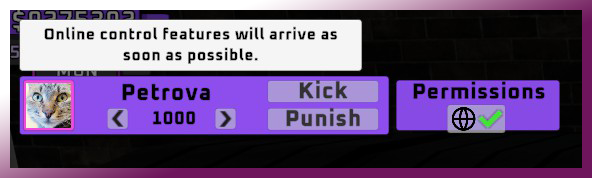
IM LADEN - Baumenü
- Drücke die TAB-Taste, um das Baumenü zu verwenden. Du kannst es jederzeit verwenden, egal ob der Laden geöffnet oder geschlossen ist.
- Wichtig: Du kannst platzierte Gegenstände nur mit dem „Tablet“ entfernen (das Tablet funktioniert nicht? Schau dir die Tablet-Unterkategorie an).
- Im Baumenü kannst du, wenn du den „Platzieren-Modus“ verwendest (auf platzierten Gegenstand schauen und die E-Taste drücken), bereits platzierte Gegenstände wie Regale, Gefrierschränke usw. verschieben und drehen.
- Im Baumenü - Platzieren-Modus (Bewege sie mit der Taste „E“. Wenn du den richtigen Platz gefunden hast, während du einen Gegenstand bewegst, drücke einfach erneut die Taste „E“, um ihn an der ausgewählten Position zu platzieren. Drehe Gegenstände durch Linksklick und Rechtsklick nach der Verwendung der Taste „E“).
- Im Baumenü kannst du wichtige Gegenstände kaufen/platzieren (Liste kann mit Patches erweitert werden):
- „Platzieren-Modus“,
- Produktregal,
- Basis-Kühlschrank,
- Doppelter Kühlschrank,
- Gefrierschrank,
- Lagerregal,
- Kasse (Rechts),
- Kasse (Links)
IM LADEN - Franchise-Punkte
Franchise-Punkte und Franchise-Board
- Wenn du das Tutorial am Spielanfang machst, erhältst du Franchise-Punkte, damit du eine Linie auswählen und sie durch Klicken auf ihr Symbol freischalten kannst. Das erste ist „Basisprodukte I“, damit kannst du neue Produkte kaufen, die du an Kunden verkaufen kannst.
- Nach dem Sammeln weiterer Punkte kannst du mehr Vorteile auf dem Board freischalten, was bedeutet, dass mehr Produkte, Mitarbeiter und andere Dinge wie die Menge an Geld für das Recycling gekauft/verkauft werden können.
- Du erhältst Punkte, indem du XP erhöhst. Bisher habe ich festgestellt, dass wir XP für den Verkauf von Produkten und das Platzieren bestimmter platzierbarer Gegenstände wie Regale usw. erhalten.
- Überprüfe immer das Franchise-Board und verwende die Punkte, die du besitzt.
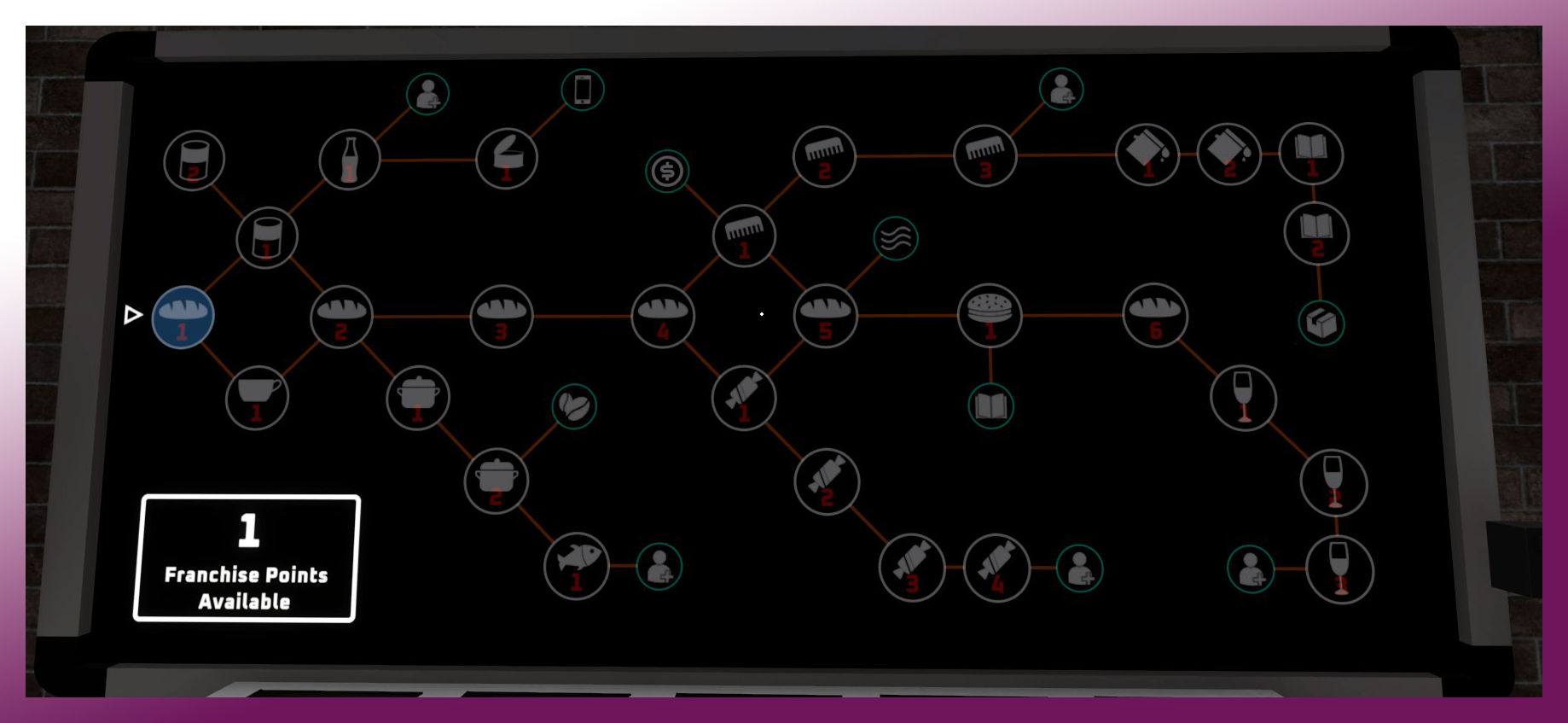
IM LADEN - Manager-Tafel
Manager-Tafel
- Du kannst Produkte zum Marktpreis über die Schaltfläche „Produktbestellung“ kaufen, außerdem kannst du deinen Laden über die Schaltfläche „Supermarkt“ umbenennen und neu einfärben.
- Du kannst es mit der roten X-Schaltfläche unten rechts schließen.
Produktbestellung
- Es gibt viele Kategorien und Produkte (das erste Mal siehst du nur eine Kategorie).
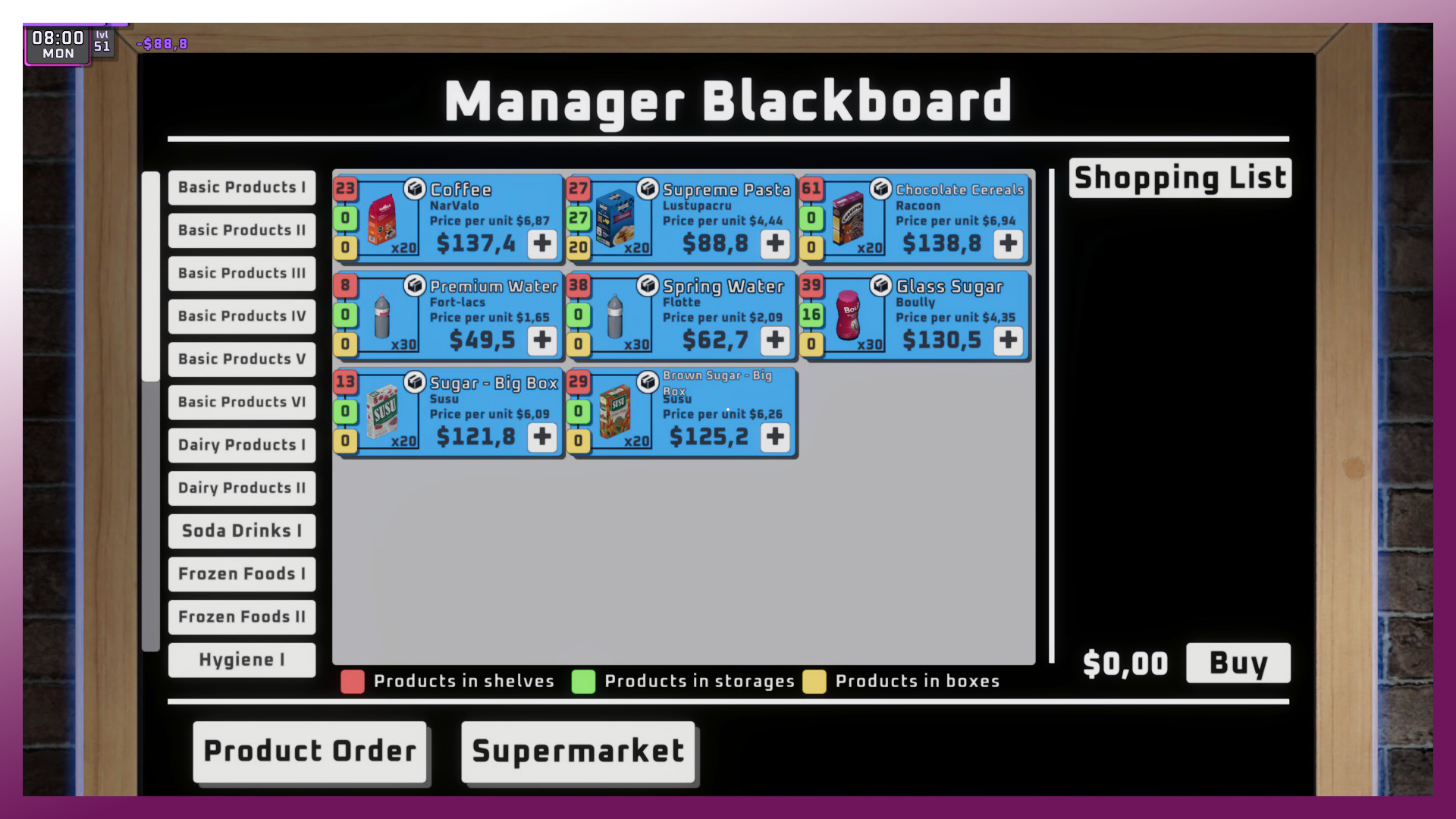
- Du kannst die folgenden drei farbigen Symbole für die Produkte sehen:
- ROT bedeutet, wie viele du in deinem Laden auf den Produktregalen hast.
- GRÜN bedeutet, wie viele du in deinem Lager hast.
- GELB bedeutet, wie viele du draußen an den Barrieren hast (du kannst sie aufheben und ins Lagerregal im Lager legen ODER sie auf die Produktregale im Laden legen).
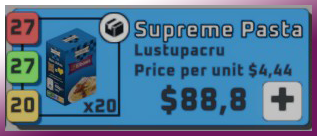
- Wenn du mehr Produkte kaufen möchtest, wähle sie einfach aus und klicke auf die + Schaltfläche.
IM LADEN - Geschäft und Lager erweitern
Geschäft und Lager erweitern
- Links vom Franchise-Board siehst du ein weiteres Board, dort kannst du mit Spielgeld mehr Platz freischalten (BLAUER Bereich: Lager; GELBER Bereich: Laden; ich weiß noch nicht, was der pinke Bereich ist).
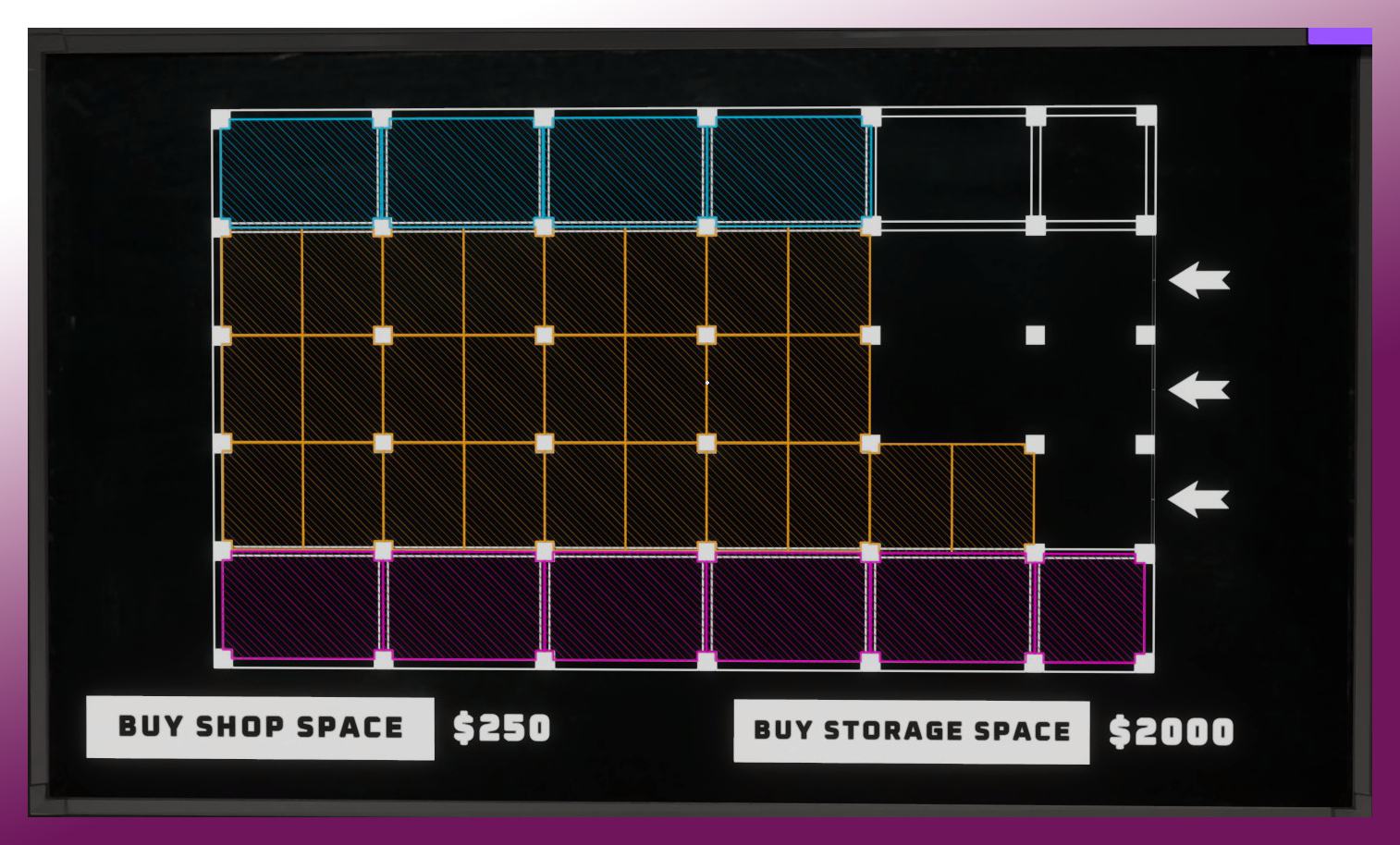
- Einfach auf die richtige Schaltfläche „GESCHÄFTSRAUM KAUFEN“ oder „LAGERRAUM KAUFEN“ klicken.
- Wenn du den Laden einmal erweitert hast, siehst du, dass das nächste Level teurer ist als das vorherige.
IM LADEN - Tablet und Preisgerät
- Du findest die Tablets und die Preisgeräte im Manager-Raum.
- Diese Gegenstände können auf ihre Standardposition zurückgesetzt werden, wenn du zum Hauptmenü zurückkehrst und deinen Speicherstand erneut lädst.
- Du kannst diese Geräte wegwerfen, einfach die Taste F drücken.
- So verwendest du das Tablet:
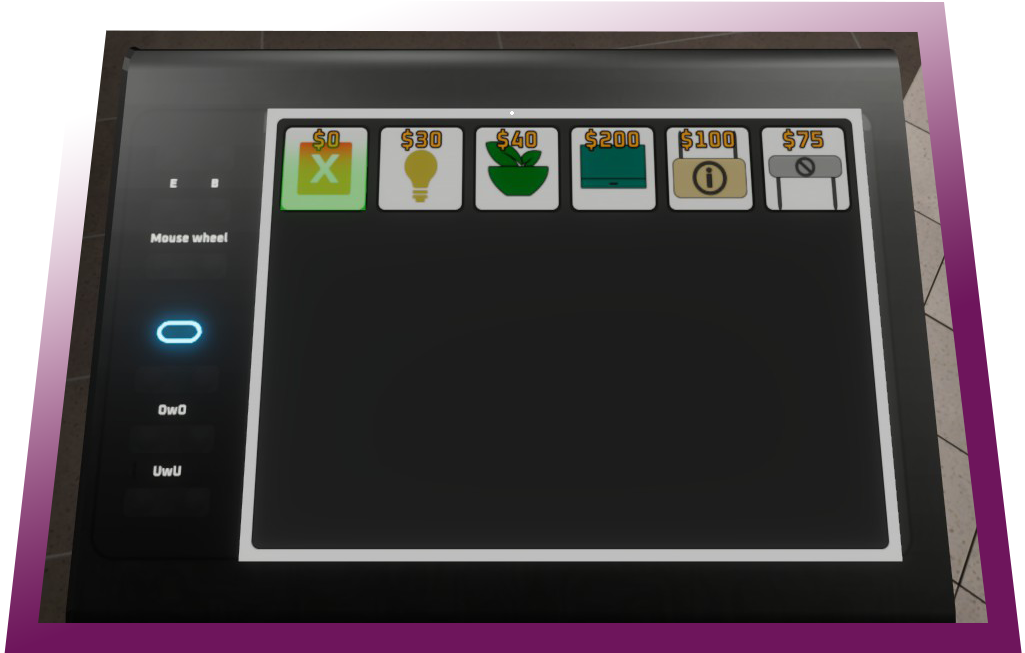
Nimm es in die Hand, du siehst einige Optionen, z. B. die rote X-Schaltfläche und eine Lampe. Mit der roten X-Schaltfläche kannst du alle platzierten Objekte im Laden entfernen. Wähle einfach das rote X aus, schaue auf ein platziertes Regal (LEERE es! Wenn du etwas entfernst, das Produkte enthält, werden diese ebenfalls gelöscht) und drücke die E-Taste, um es zu entfernen. Du erhältst etwas Geld zurück, aber nicht den vollen Preis des Möbels.
Um einige Dekorationen wie Lampen zu platzieren, scrolle einfach über das Tablet, wähle eine gute Position an der Decke und drücke die E-Taste.
- Du kannst „Hängendes Banner“ mit dem Tablet platzieren. Diese können umbenannt und der Hintergrund kann neu eingefärbt werden.
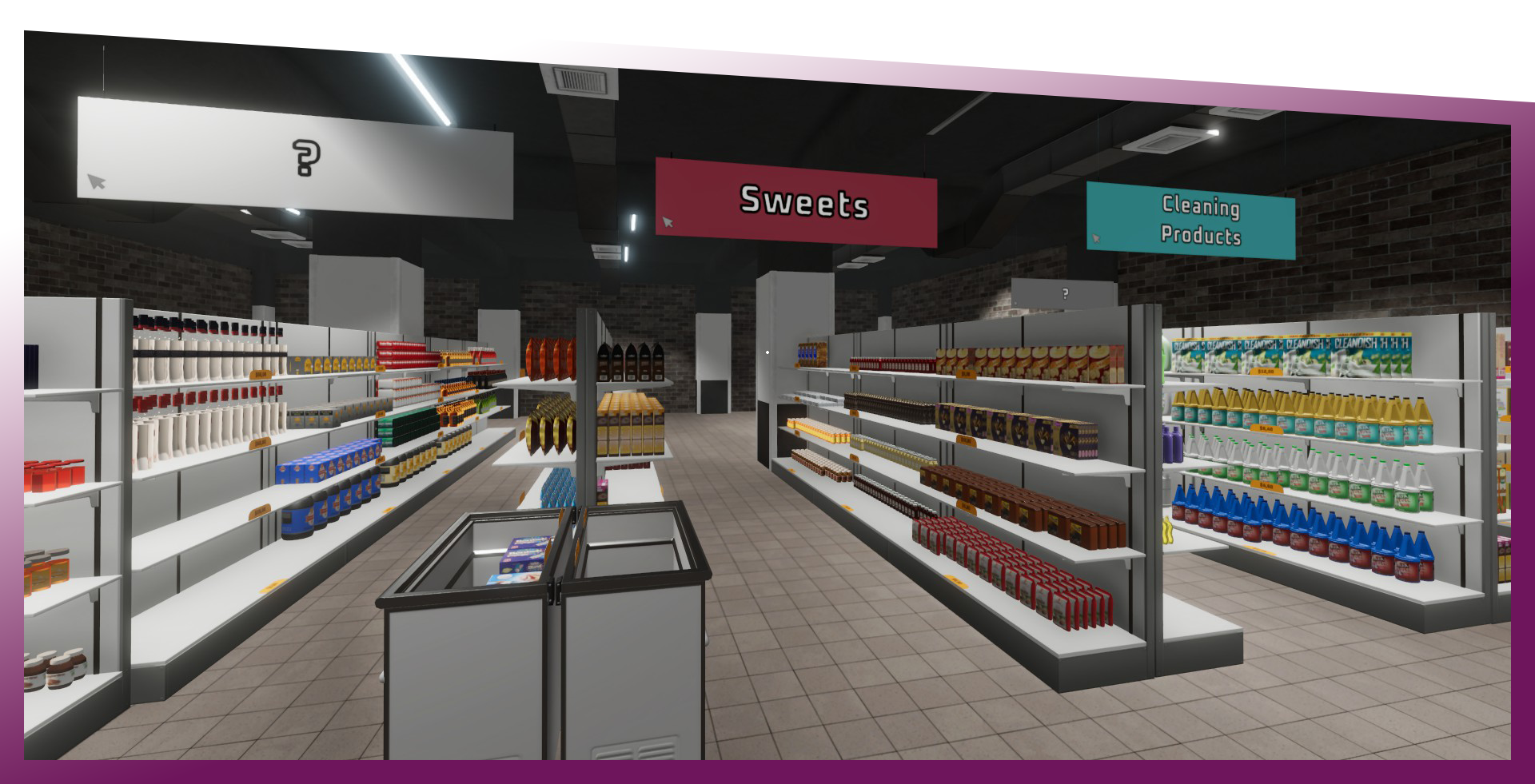
- Nachdem du es an der richtigen Position platziert hast, klicke einfach auf die Stelle, wo sich das Cursor-Symbol befindet. Dort kannst du die Hintergrundfarbe ändern und einen Namen darauf setzen. Wie in echten Geschäften.
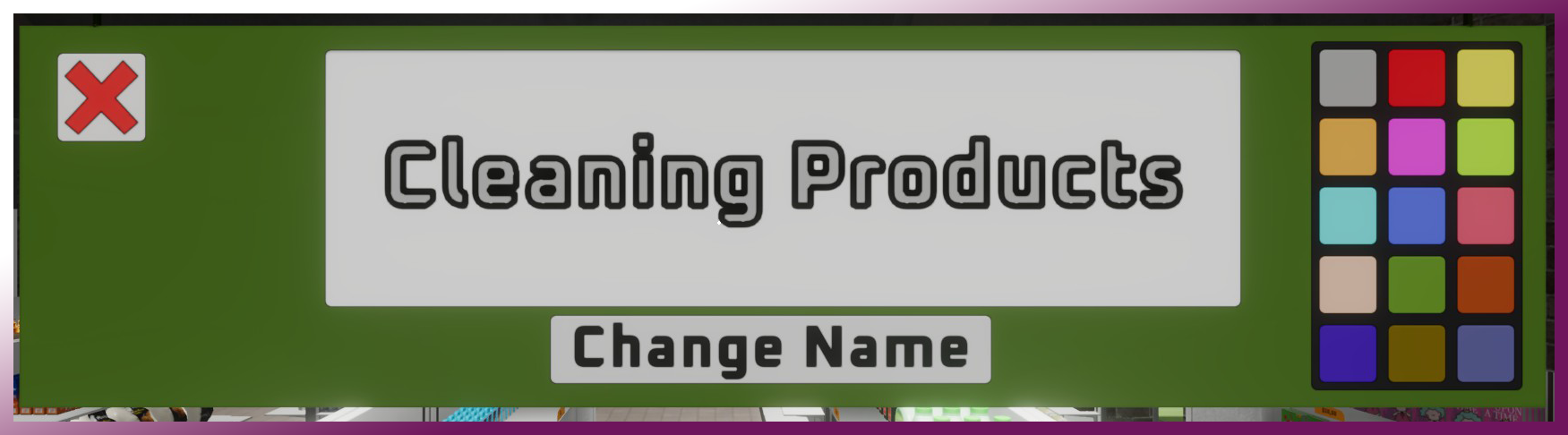
- Um es zu speichern, klicke auf die Schaltfläche „Namen ändern“.
- Um das Bearbeiten zu beenden, klicke auf die rote X-Schaltfläche.
- Du kannst Korridore bauen und die Kunden und Diebe über die Basis-Publikumssperre im Tablet steuern.
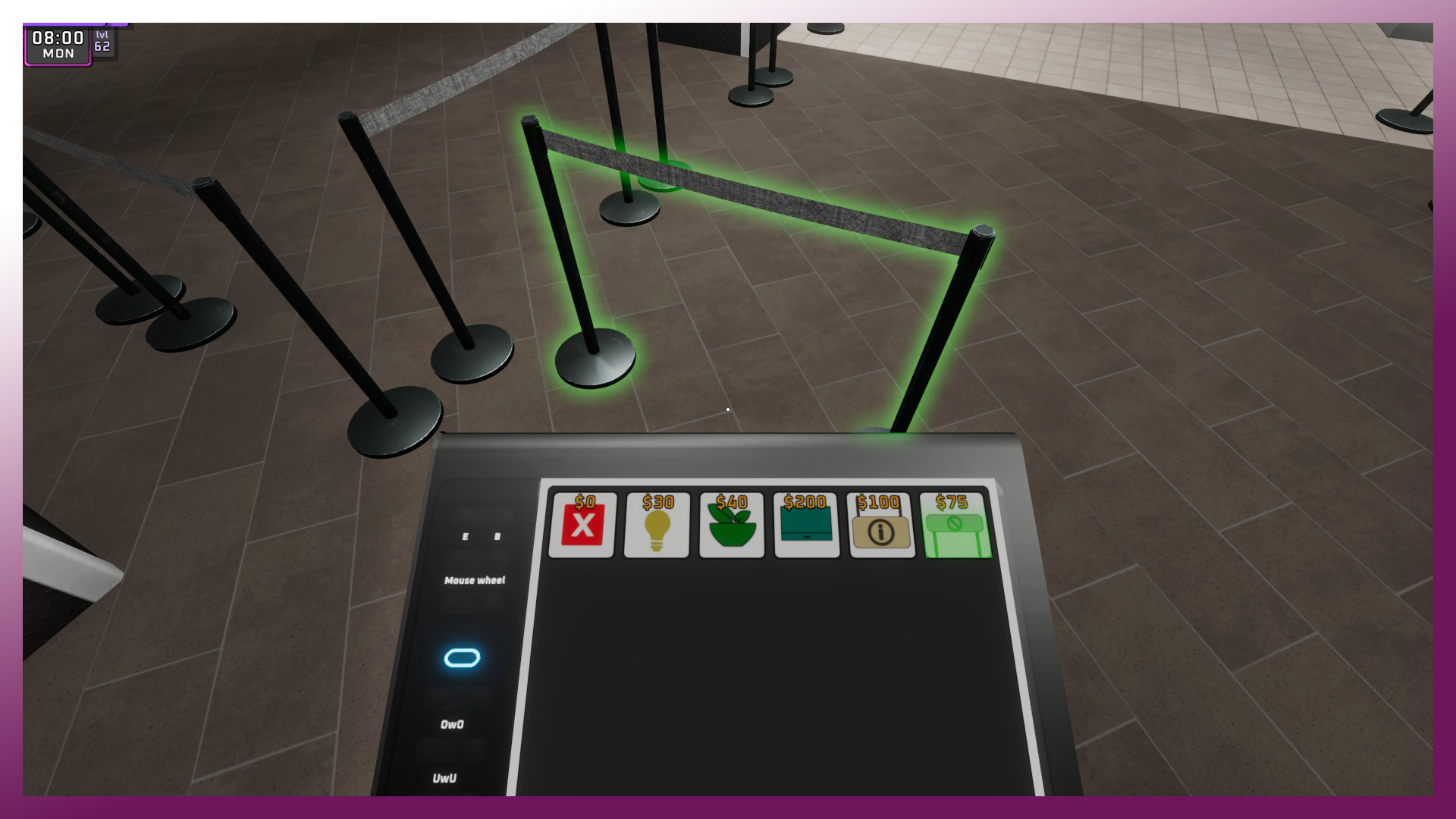
- Kann mit Linksklick oder Rechtsklick gedreht und mit der roten X-Schaltfläche im Tablet entfernt werden.
Wie und warum du das Preisgerät verwenden solltest:

Warum sollte ich es verwenden? Ich sehe, dass die Produkte auf den Produktregalen bereits Preise haben.
Du wirst nur profitabel sein, wenn du die Produkte nicht zu den Marktpreisen verkaufst, sondern ihre Preise erhöhst (aber du darfst die Preise nicht zu hoch ansetzen, da die Kunden sie sonst nicht kaufen).
Die Marktpreise ändern sich jeden Donnerstag aufgrund der Inflation, daher solltest du die Preise aller auf den Regalen angezeigten Produkte überprüfen.
Wie verwende ich das Preisgerät? Kann ich einige Linien auf einem Regal zurücksetzen?
- Nimm eins aus dem Manager-Raum und gehe zu einem Regal, das Produkte enthält. Schaue einfach auf die Produkte und scrolle mit der Maus - du kannst die E-Taste gedrückt halten, um schneller zu scrollen. Wenn du den Preis ausgewählt hast, klicke einfach mit der linken Maustaste.
- Um Produkte auf einem Regal zurückzusetzen, leere zuerst den ausgewählten Platz und schaue ihn dir über das Preisgerät an. Nun kannst du mit einem Rechtsklick die Linie oder das gesamte Regal zurücksetzen. Danach werden deine Mitarbeiter die zurückgesetzte Linie/das Regal ignorieren. Du kannst andere Produkte hinzufügen oder es leer lassen.
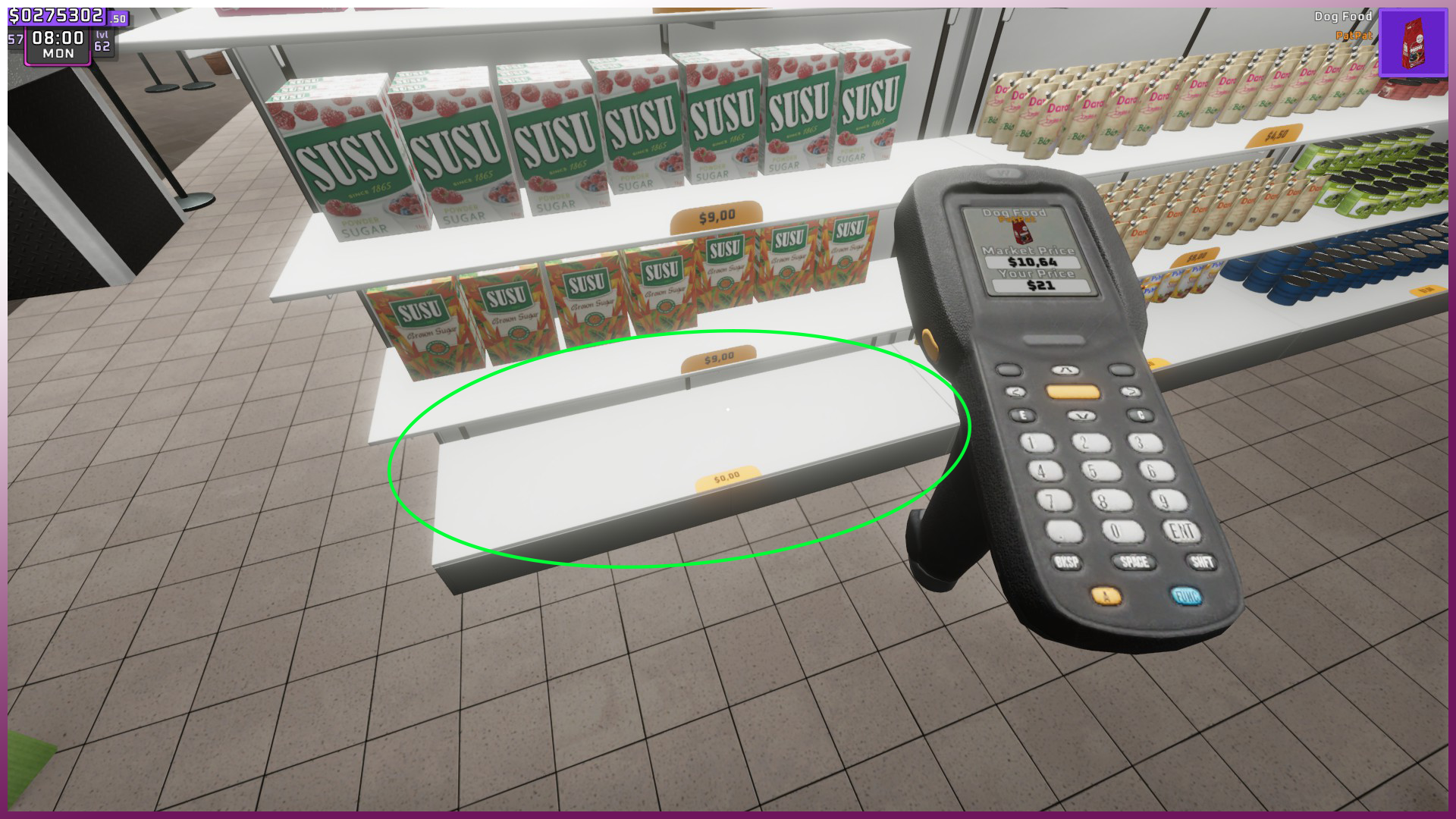
IM LADEN - Besen
- Das ist dein bester Freund überhaupt :D
- Nimm ihn mit einem Linksklick und schlage die Kunden, um zu sehen, ob sie dich ausrauben wollen. Wenn du Produkte auf dem Boden findest, kannst du sie mit dem Besen aufkehren, um die Marktpreise zurückzuerhalten. Lasse es mit der Taste F fallen, wenn du es nicht verwenden möchtest.
- Du kannst auch andere Spieler mit dem Besen schlagen, es ist lustig ;D
- Manchmal liegt Müll auf dem Boden, den du einfach mit einem Linksklick aufheben kannst.

IM LADEN - Ladendiebe
Wie erkenne ich Ladendiebe? Was kann ich gegen sie tun?
- Ladendiebe sind an dem Symbol über ihrem Kopf zu erkennen, außerdem rennen sie, wenn sie den Laden verlassen wollen.
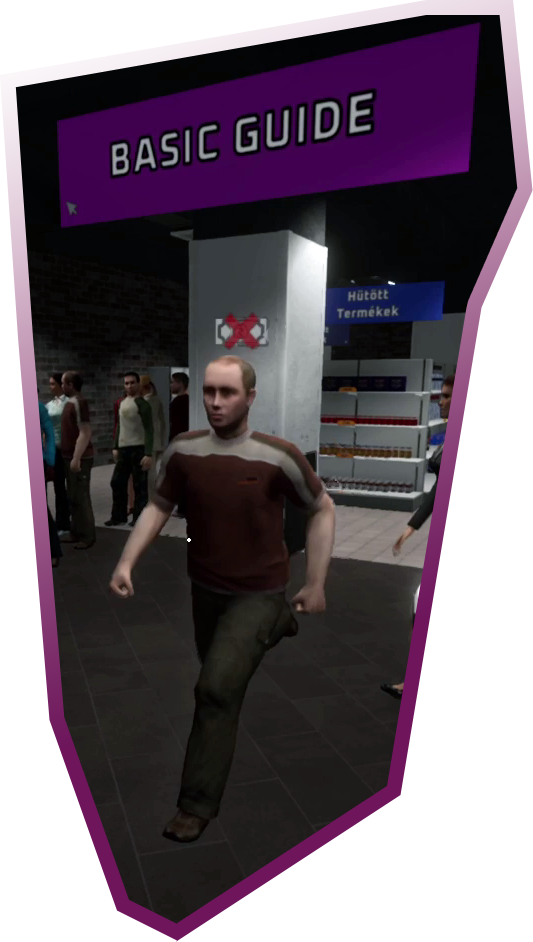
- Sobald du das Symbol siehst, kannst du anfangen, sie mit dem Besen zu schlagen.
In diesem Fall fallen alle Waren, die sie stehlen wollen, auf den Boden (frag nicht, wie 5 Bierfässer in einen Ladendieb passen... Ich WILL es nicht wissen).
- Sobald die Waren auf den Boden fallen, klicke einfach auf sie mit dem Besen, um ihre Preise zurückzubekommen.
IM LADEN - Produkte und leere Kisten
Produkte über die Manager-Tafel kaufen (ich habe bereits oben beschrieben, wie es funktioniert).
- Wo sind meine gekauften Produkte?
Diese befinden sich neben der Straße an den Barrieren. Du kannst sie durch Linksklick aufheben und ins Lagerregal legen oder auf die Produktregale im Laden stellen.
- Wie platziere ich die Produkte auf den Produktregalen?
Nimm eine Kiste, die Produkte enthält, gehe zu einem Produktregal, wähle den Platz aus und benutze Linksklick. Du kannst den Linksklick gedrückt halten, um schneller zu sein. Wenn du einige Produkte entfernen oder ein Regal leeren möchtest, nimm einfach eine leere Kiste und benutze den RECHTSKLICK.
- Einige Produkte sind noch in der Kiste, aber du hast keinen Platz mehr auf den Produktregalen?
Lege die Kiste einfach ins Lagerregal im Lager (Linksklick).
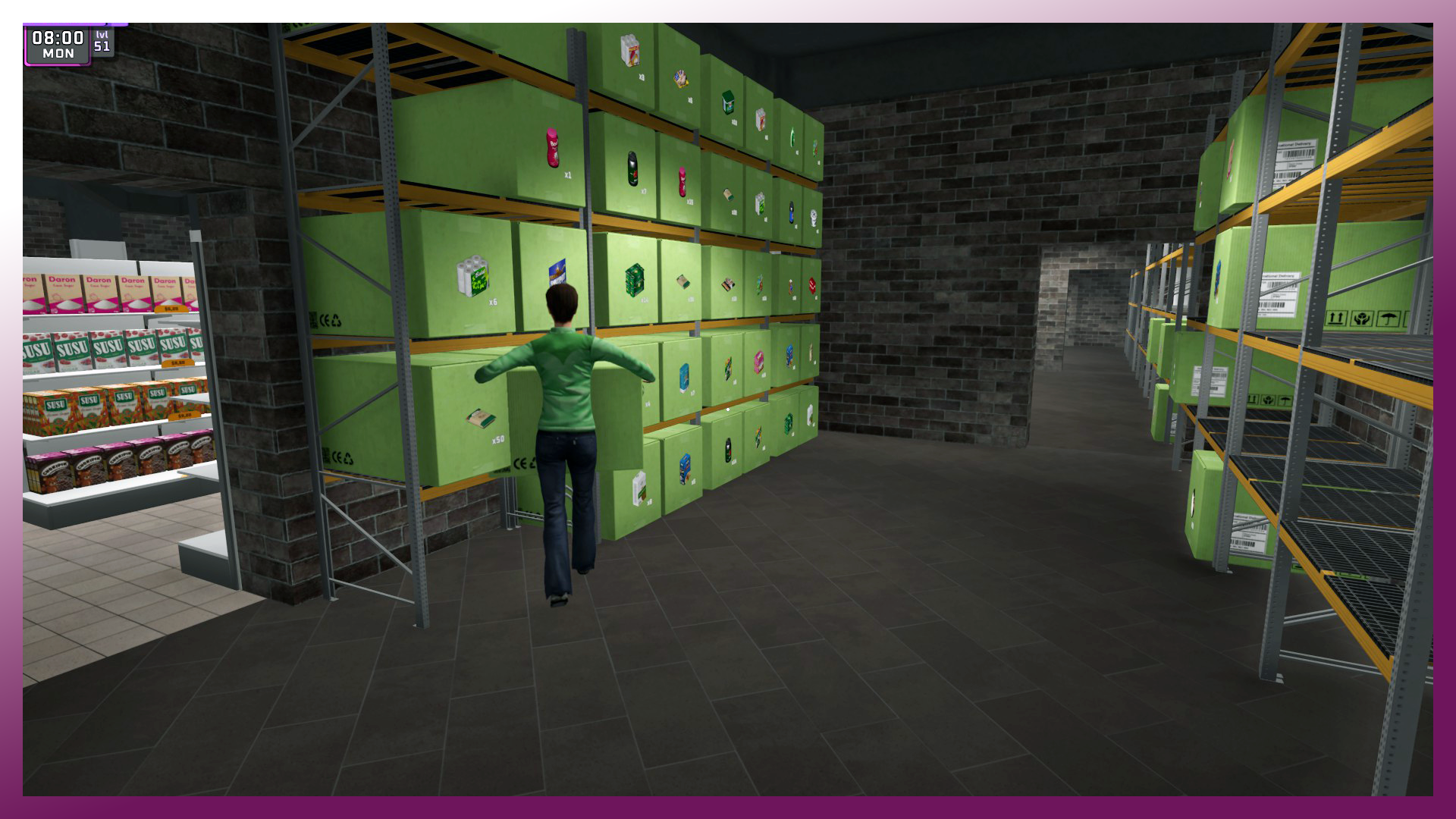
- Was soll ich mit leeren Kisten machen?
Wirf sie einfach in einen Container außerhalb des Manager-Raums,
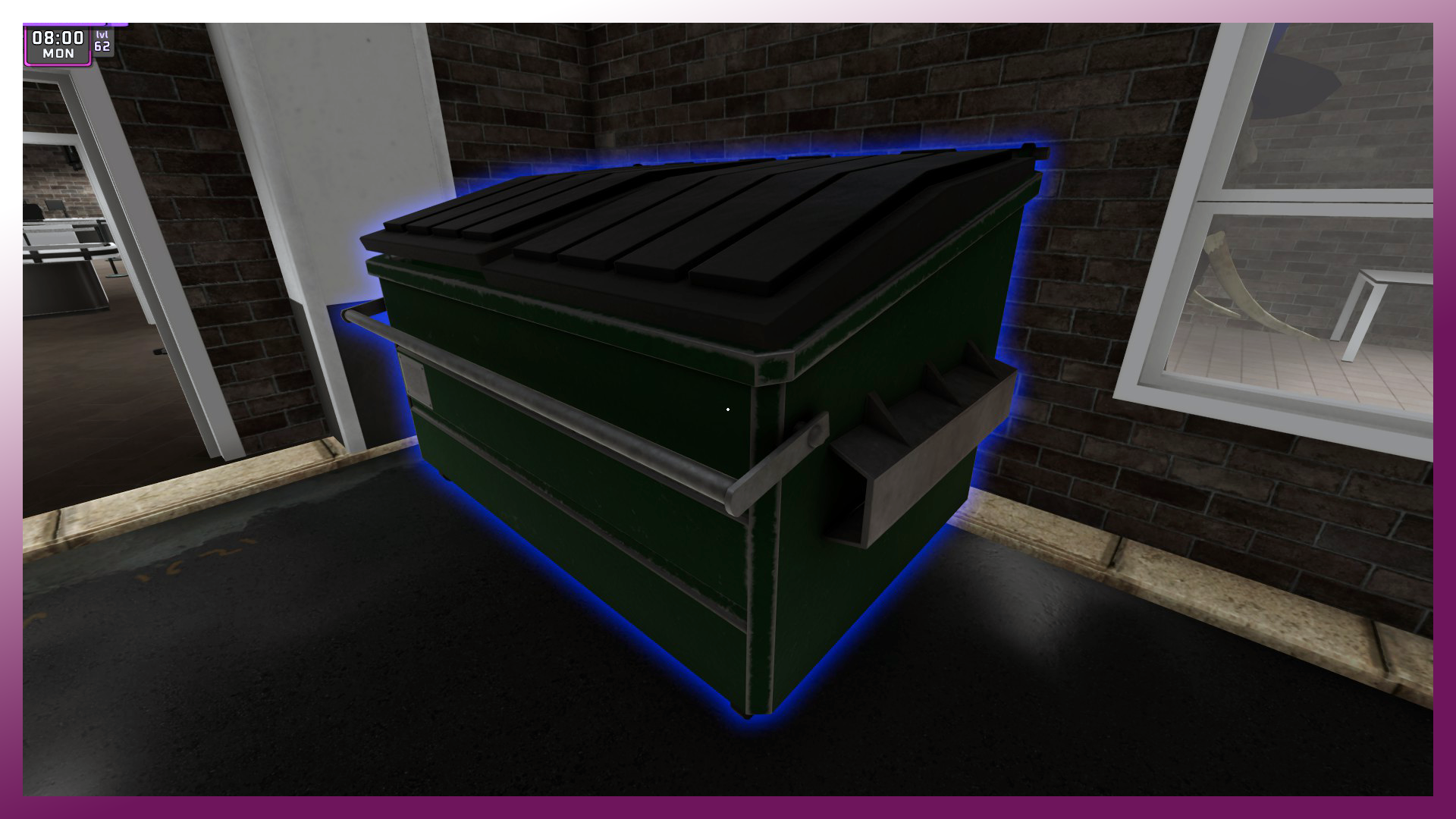
oder überquere die Straße und wirf sie in den anderen Containertyp, um durch Recycling etwas Geld zurückzubekommen. Der Preis für das Recycling kann mit einem Vorteil erhöht werden.

- Du kannst gefüllte und leere Kisten ebenfalls fallen lassen, einfach die F-Taste drücken.
IM LADEN - Mitarbeiter
- Sie sind die Besten, wenn du faul bist oder einen größeren Laden hast und alleine spielst.
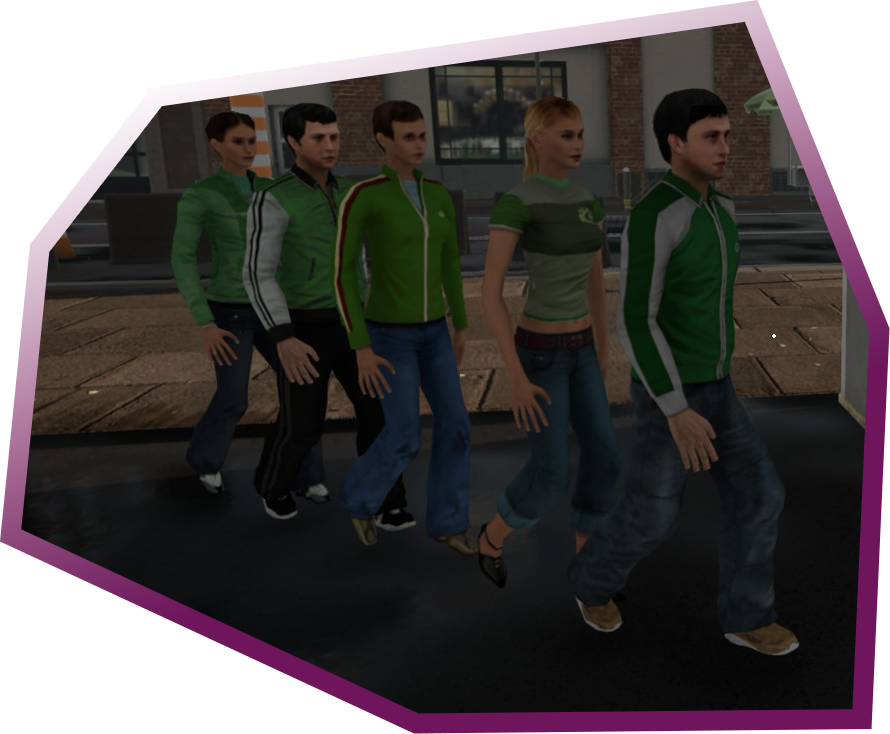
- Du kannst sie auf dem Franchise-Board freischalten.
- Du kannst sie so einstellen, dass sie die Kassen benutzen, Produkte auf Regale auffüllen oder die Produktkisten von draußen ins Lagerregal im Lager bringen.
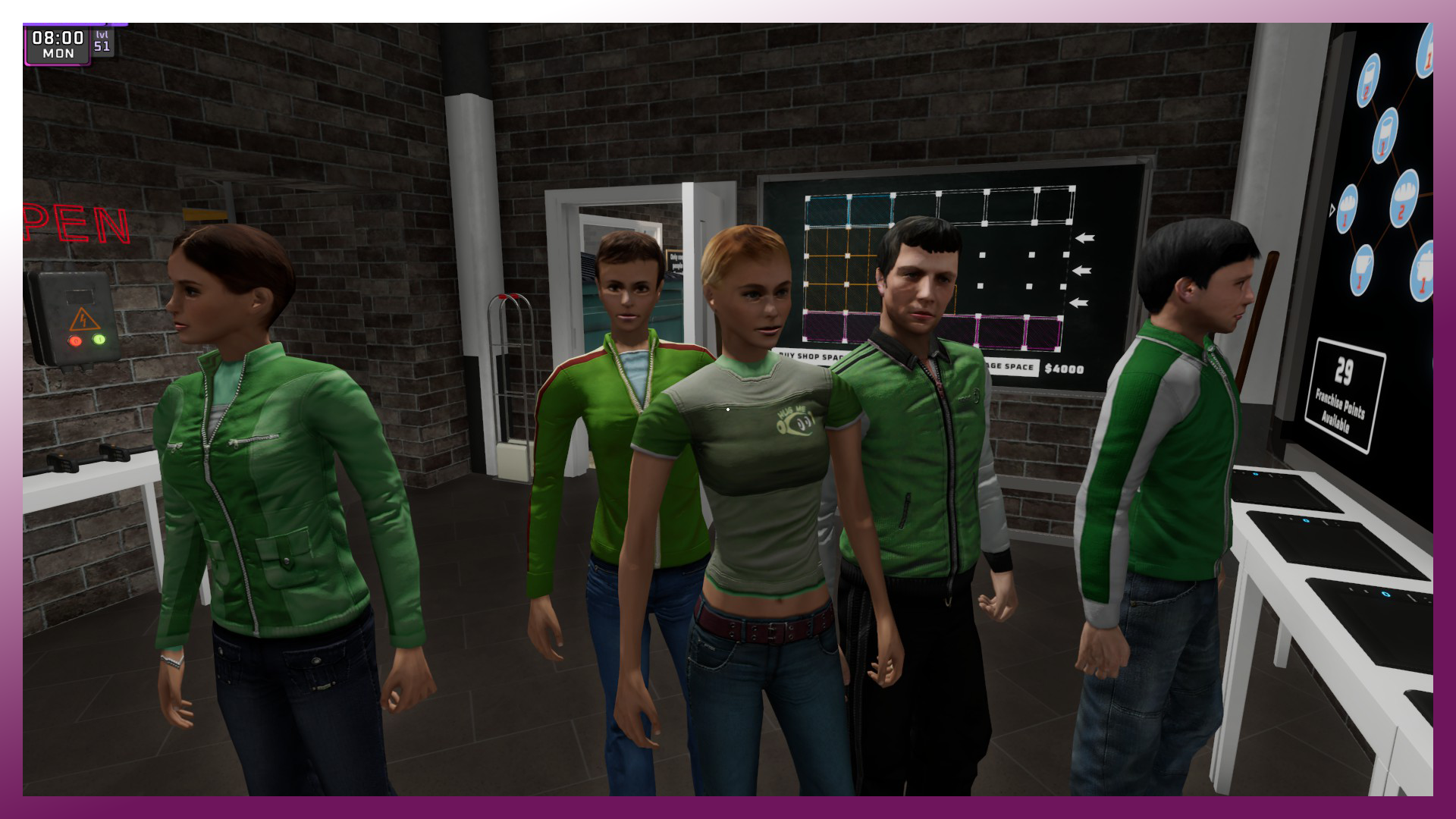
- Verwende das Mitarbeiterzuweisungsboard, um sie zu steuern. Wenn du auf allen Zuweisungen 0 einstellst, warten sie im Manager-Raum und tun nichts (verwende die Pfeile).

- Du kannst maximal 5 Mitarbeiter einstellen.
- Am Ende des Tages werden sie bezahlt, aber sie sind ihren Einsatz auf jeden Fall wert.
Meine Mitarbeiter sind verbuggt, sie bewegen sich nicht usw. Was soll ich tun?
Mach einfach einen Neustart des Spiels. Ja, das ist die übliche Antwort, tut mir leid, aber ich kenne noch keine bessere Lösung.. :/
IM LADEN - Kasse (Kassen & Kartenzahlung)
- Kunden legen die Produkte, die sie kaufen möchten, auf das Förderband. Du musst nur auf sie klicken, um die Produkte in die Maschine „einzuchecken“.
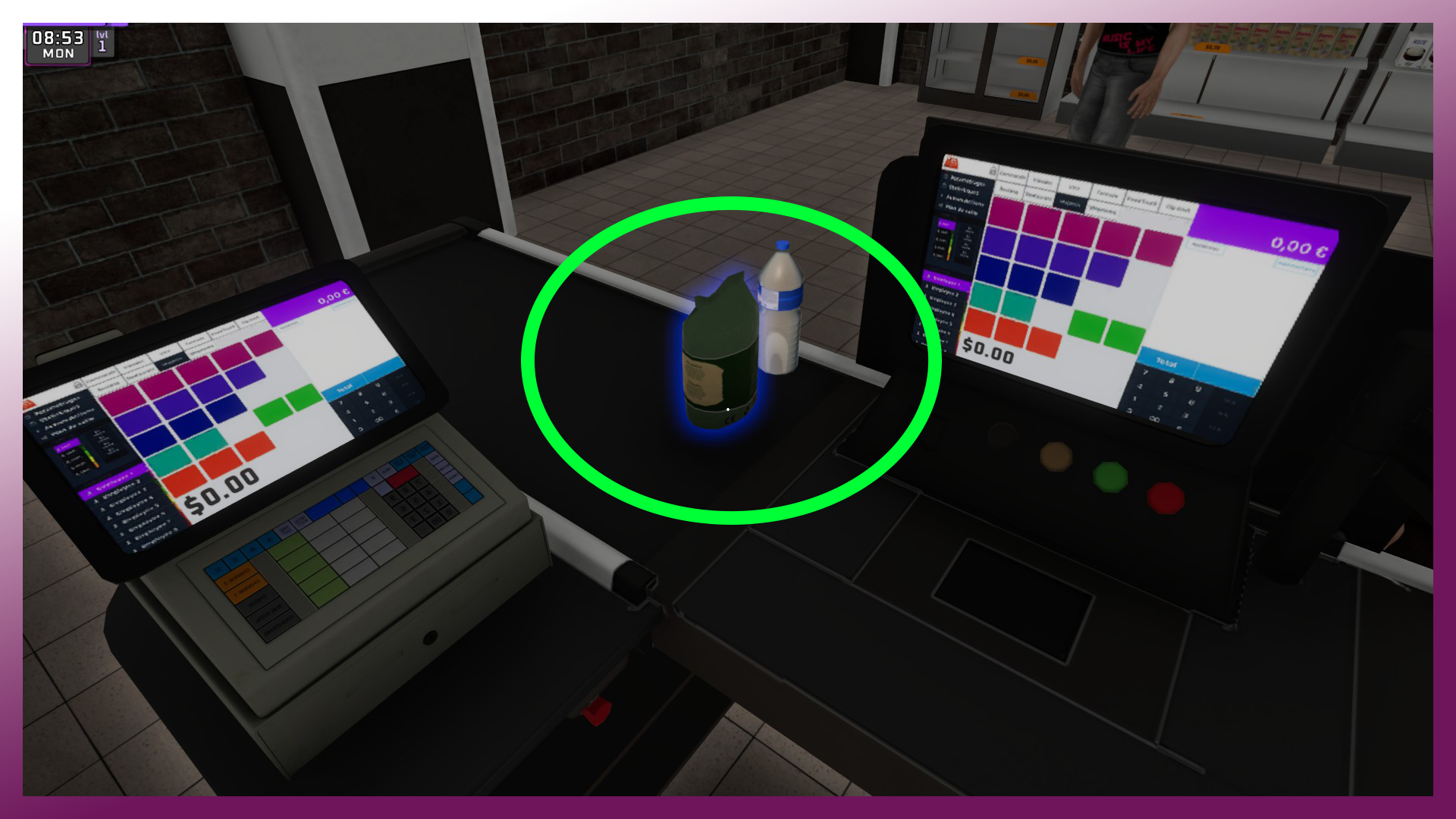
- Kunden können per Kreditkarte oder in bar bezahlen.
- Wenn sie mit Karte bezahlen, gib einfach die richtige Nummer vor dir ein (nach einem Patch: Jetzt können wir das Numpad verwenden! Danke Devs, ICH LIEBE EUCH ♥). Du kannst auch das Numpad verwenden, um den richtigen Preis einzugeben, und die Rücktaste, wenn du einen Fehler gemacht hast.
- Wenn sie bar bezahlen, benutze die Kasse (rechts oder links, je nachdem, welchen Typ du gekauft hast), und stelle die richtige Wechselgeldmenge mit einem Linksklick oder Rechtsklick auf das Geld ein. Linksklick bedeutet hinzufügen, Rechtsklick bedeutet entfernen in diesem Fall.
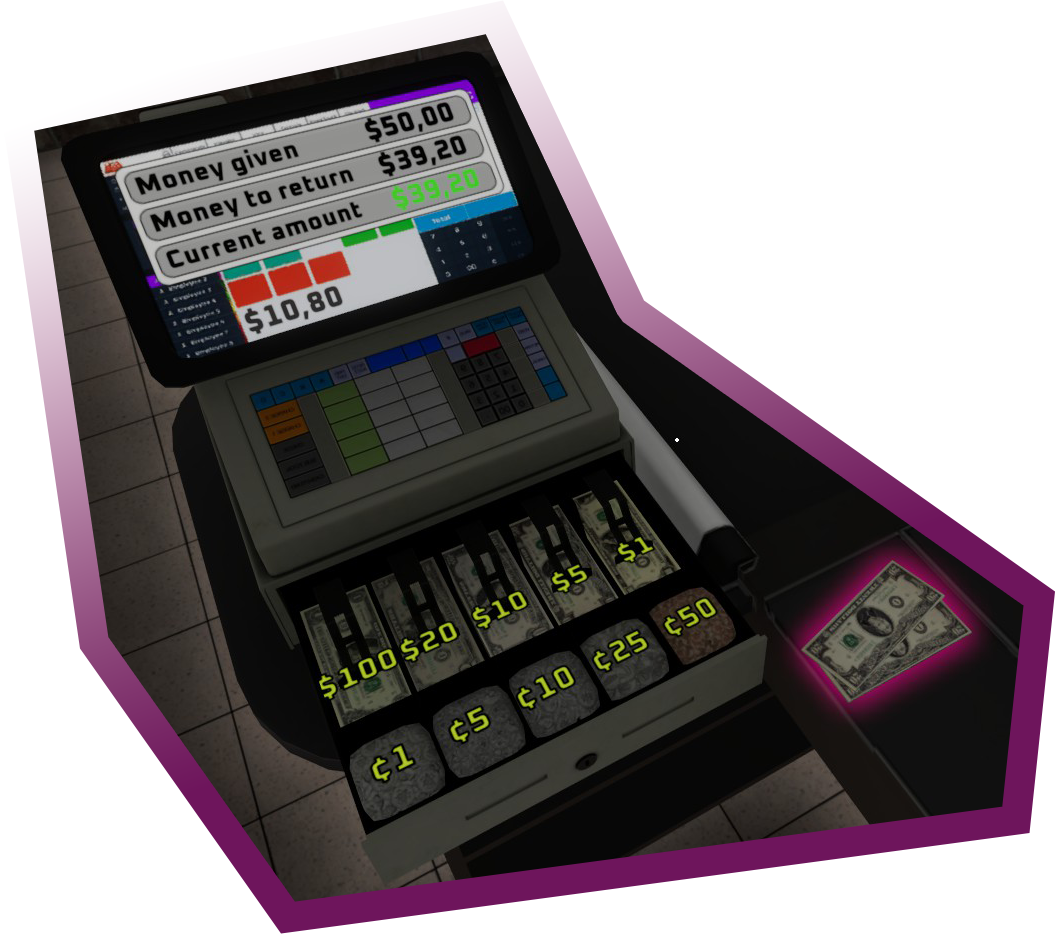
IM LADEN - XP-Leiste
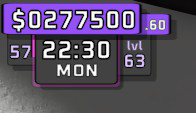
Oben links:
- Geld des Ladens ($277.500,60),
- Tageszähler (57. Tag),
- Uhrzeit (22:30, Montag),
- Level des Ladens (Lvl 63)
IM LADEN - Ende des Arbeitstages
Wichtige Sachen:
- Anzahl der Raubversuche, bedeutet wie viele Ladendiebe versucht haben, dich auszurauben.
- Franchise-Erfahrung, bedeutet wie viele XP du an diesem Arbeitstag gesammelt hast.
- Geldverlust durch Räuber, bedeutet die Preise der gestohlenen Produkte.

Auf dem beigefügten Screenshot siehst du, dass nur mein Freund die Ladendiebe mit dem Besen geschlagen hat. Ich habe nur die Kasse benutzt und Produkte nachgefüllt. Außerdem haben wir den Laden aufgestockt, bevor wir auf die Stopptaste gedrückt haben, deshalb sieht unsere Tagesbilanz schlecht aus.
LADEN ÖFFNEN / SCHLIESSEN [AUTOSAVE]
- Im Manager-Raum kannst du den Laden öffnen, indem du auf den grünen Knopf an der Wand klickst.
- Der Tag beginnt um 08:00 Uhr und endet um 22:30 Uhr (gepatcht: Wenn 22:30 Uhr erreicht ist, gibt es keine neuen Kunden mehr im Laden. Du kannst den Tag beenden und den Laden mit dem roten Knopf an der Wand schließen).
- Wenn du nach 22:30 Uhr auf den roten Knopf drückst, werden dir die täglichen Statistiken angezeigt und es wird ein AUTOSAVE gemacht! Du kannst dein Spiel nicht manuell speichern! Du kannst den roten Knopf nicht verwenden, wenn 22:30 Uhr noch nicht erreicht ist.
Wichtig:
- Wenn du das Spiel verlässt, bevor die Zeit erreicht ist und du den Laden nicht über den roten Knopf geschlossen hast, wird die Sitzung nicht gespeichert!
SCHILD: „Nur coole Leute erlaubt“
DLC: Supermarket Together - Das Cool Pack
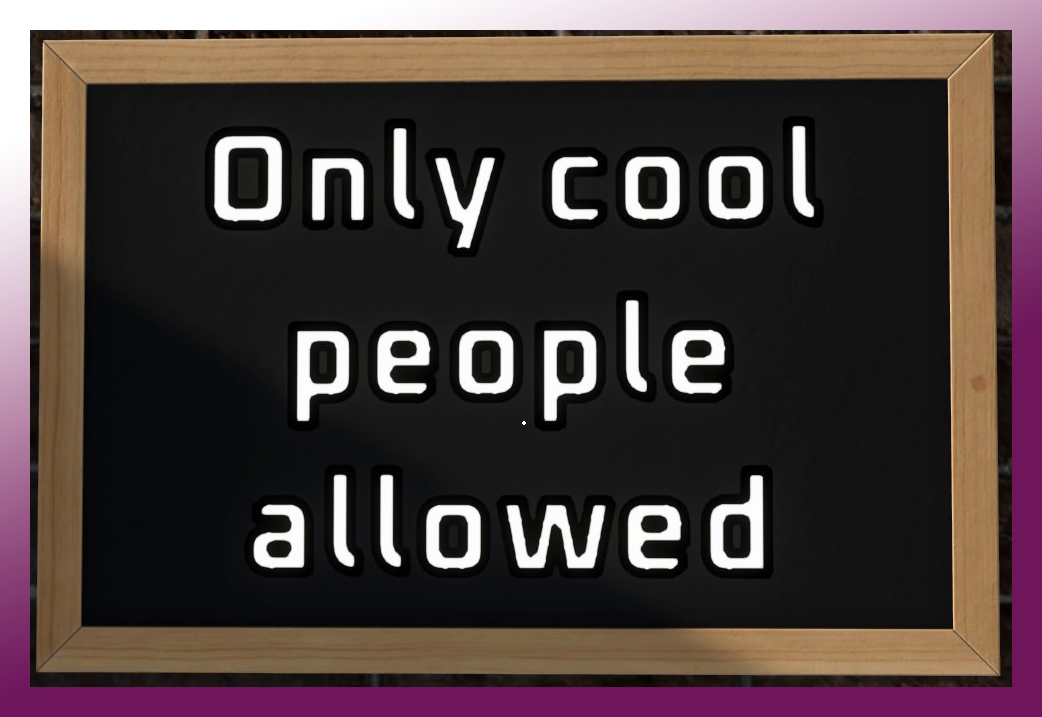
- Wir haben einige Hotfixes und Patches erhalten, außerdem haben die Entwickler ein DLC hinzugefügt, das jetzt verfügbar ist, schau es dir an:
Supermarket Together - Das Cool Pack
